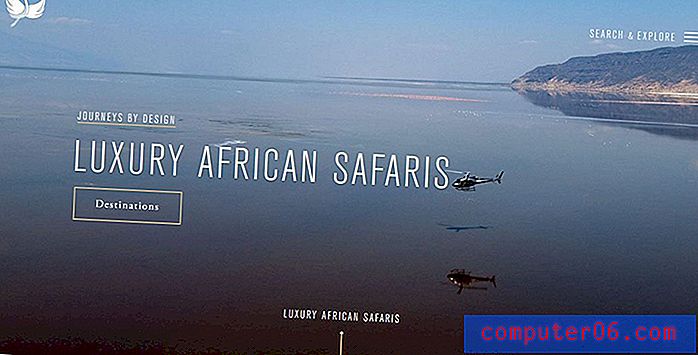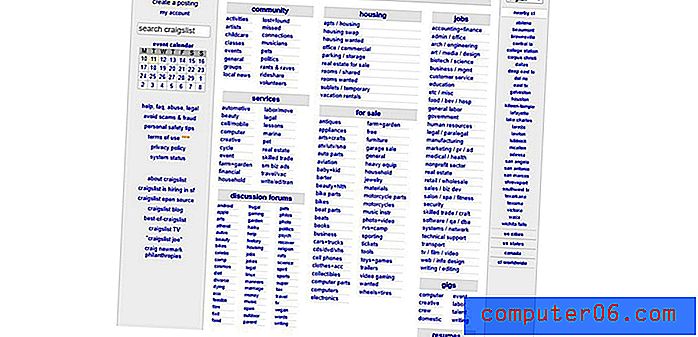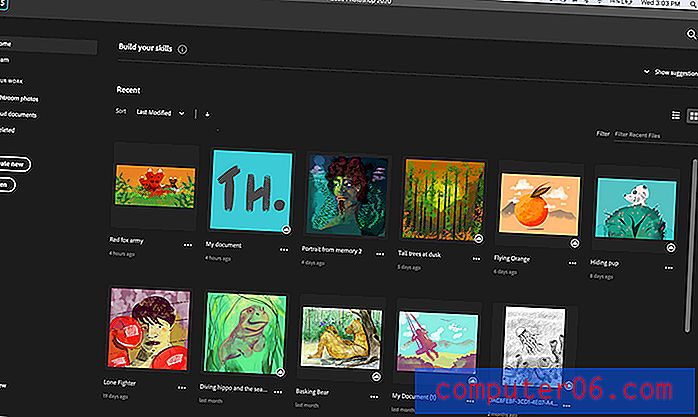Jak přenášet videa z PC do iPhone bez iTunes
Všichni máme vlastní osobní sbírku vzpomínek z dětství, z nichž některé jsou uchovávány ve formě starých videorekordérů a v těchto dnech většinou na vašem starém iPhone.
Víte, kolik vesmírných videí má tendenci zabírat v telefonu, častěji než ne, možná jste je přenesli z iPhonu do počítače a uvolnili tak úložiště v zařízení. Co ale uděláte, když chcete sdílet tato stará videa a všechna jsou uvízlá v počítači?
I když je snadné přenášet videa z telefonu do počítače, co když chcete akci obrátit, zejména poté, co je iTunes mrtvý? Ať už se jedná o výlet na Bali před dvěma lety nebo o svatbu bratrance, existují některá videa, která byste chtěli znovu vidět na svém iPhonu, ale jsou uložena mimo váš počítač.
Nebojte se, tento článek vám ukáže několik způsobů, jak přenášet videa z vašeho PC do iPhone bez iTunes.
1. Použijte iCloud
Toto je možná nejjednodušší metoda, protože většina vašich videí na vašem iPhonu měla být automaticky synchronizována s iCloud. Nejprve se však musíte ujistit, že ve svém počítači a iPhone používáte stejné Apple ID. Obě vaše zařízení musí být také připojena ke stejné síti Wi-Fi.
Otevřete svůj iPhone a přejděte do aplikace Nastavení . Pod svým jménem uvidíte sekci iCloud . Přejděte na Fotografie a poté zapněte My Photo Stream .

Pokud ve svém počítači nemáte iCloud, stáhněte a nainstalujte si iCloud pro Windows podle této příručky zde.
Nyní ve svém počítači otevřete program iCloud. Ve sloupci vedle Fotografie klikněte na Možnosti a povolte vaši knihovnu fotografií iCloud . Chcete-li zahájit přenos videí, zaškrtněte možnost Nahrát nové fotografie a videa z mého počítače a ujistěte se, že je zapnutá. Poté můžete kliknout na Změnit, což vám umožní vybrat složku, která obsahuje videa, která chcete přenést do iPhone.
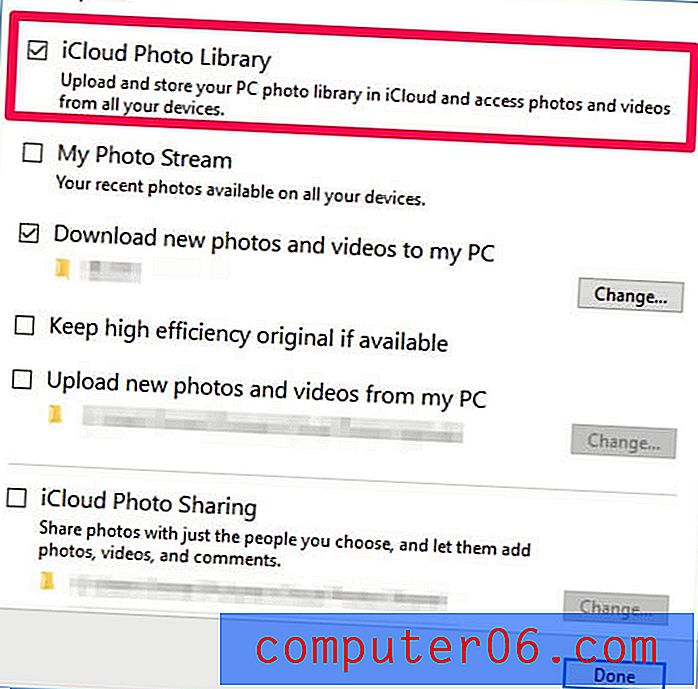
2. Přenos přes Dropbox
Pokud se vám iCloud nezdá být vhodný, můžete použít i jinou službu cloudového úložiště. Jednou z oblíbených možností je Dropbox. Videa z počítače do iPhonu však můžete získat během několika minut v závislosti na velikosti souboru.
Poznámka: Proces může být o něco složitější ve srovnání s iCloud. Je to proto, že budete muset stáhnout a nainstalovat Dropbox do počítače i iPhone. Tato videa budete muset nejprve uložit do počítače. Dropbox také poskytuje pouze 2 GB bezplatného úložiště. V opačném případě budete muset zaplatit za službu.
Pokud však nemáte po ruce kabel USB, je vhodnější metodou přenosu videí Dropbox, a zde je postup:
Krok 1: Stáhněte a nainstalujte Dropbox do počítače. Pokud účet Dropbox nemáte, zaregistrujte se.
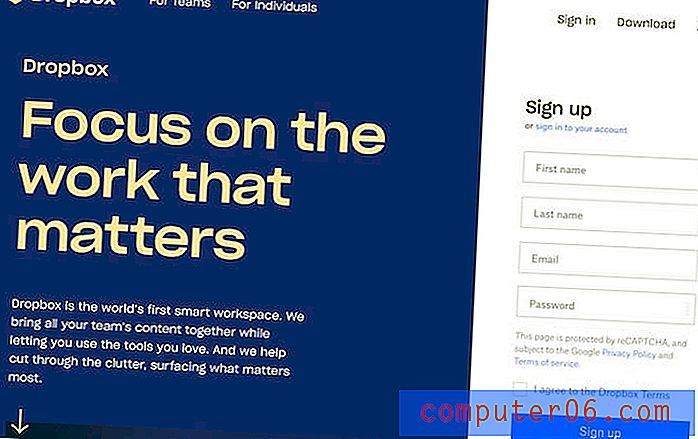
Krok 2: V počítači přejděte na videa, která chcete importovat, a nahrajte je do Dropboxu.
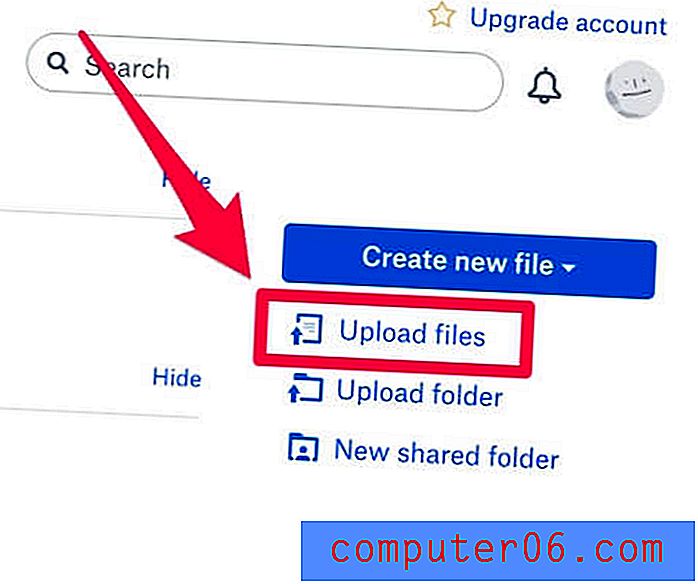
Krok 3: Přejděte do App Store, vyhledejte „dropbox“ a nainstalujte aplikaci do vašeho iPhone. Přihlaste se pomocí svého účtu. Vyberte videa, která jste právě naimportovali, a nechte si tyto mediální soubory uložit do iPhone. A je to.
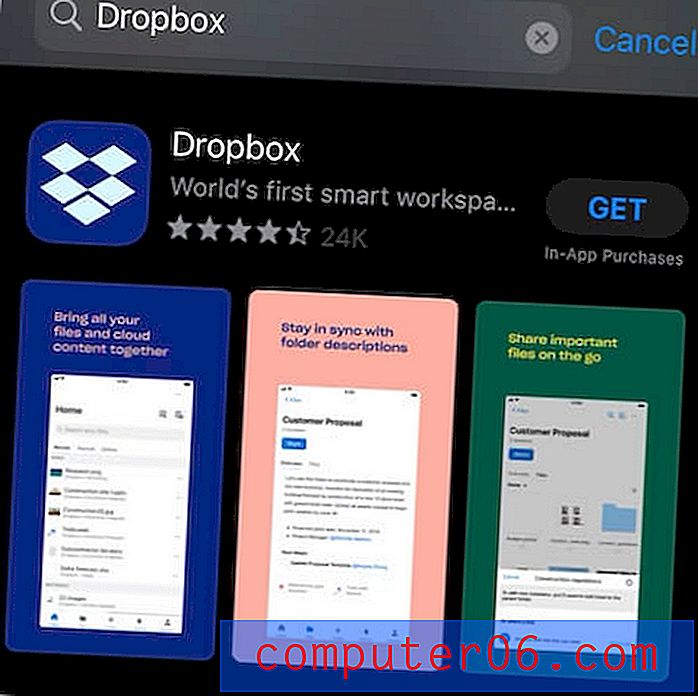
3. Používejte software pro přenos iPhone
Pokud máte k přenosu mnoho videí a často potřebujete řešit soubory mezi vaším iPhone a PC, další dobrou možností je použití softwaru pro přenos dat třetích stran - což pomáhá efektivněji spravovat vaše soubory iPhone / iPad. Můžete si přečíst naši podrobnou přehledovou recenzi o nejlepším softwaru pro přenos iPhone.
Jednou z nejlepších možností je dr.fone . Funkce Přenos umožňuje snadno importovat videa a různé mediální soubory z počítače do iPhone nebo naopak. Níže je průvodce krok za krokem.
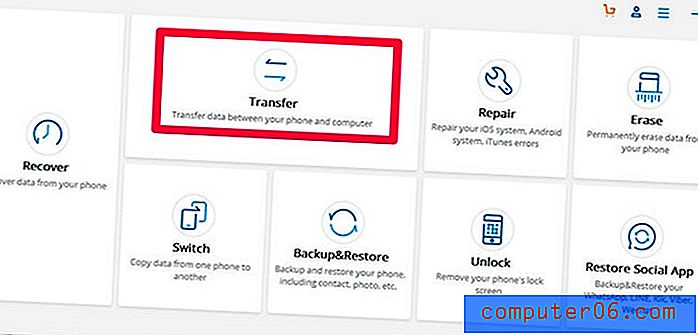
Krok 1: Stáhněte a nainstalujte dr.fone do počítače se systémem Windows a spusťte jej. Poté na domovské obrazovce začněte výběrem možnosti Přenos.
Krok 2: Připojte svůj iPhone k počítači pomocí kabelu blesku. Po opětovném připojení zařízení iPhone získáte opět výchozí upozornění „Důvěřovat tomuto počítači“. Jednoduše to přijměte klepnutím na možnost Důvěra v telefonu.
Krok 3: Poté bude aplikace automaticky detekována váš iPhone. Na hlavní obrazovce uvidíte řadu zkratek, k nimž chcete přejít, je část Videa .
Krok 4: Chcete-li přenést video z počítače do iPhonu, přejděte na panel nástrojů a vyberte možnost Importovat . V této části si můžete vybrat, zda chcete importovat video soubor nebo celou složku mediálních souborů. Jednoduše klikněte na možnosti Přidat soubor nebo Přidat složku, abyste spustili alternativní kartu, a přejděte na místo, kde jsou uložena vaše videa, a otevřete je.
Krok 5: Vybraná videa budou přesunuta do vašeho iPhone. A je to.
Celý proces je poměrně přímočarý a dr.fone je slušnou alternativou k výše uvedeným metodám přenosu videa z vašeho PC do vašeho iPhone.
4. Ručně přidejte videa do iPhone pomocí Průzkumníka souborů systému Windows
Může to být nejstarší metoda. Chcete-li použít program Windows File Explorer pro přenos video souborů z počítače do iPhone, nemusíte stahovat žádný software třetích stran. Ve skutečnosti, kromě toho, že máte kabel USB, nepotřebujete nic jiného. Toto je funkce, která již byla zabudována do vašeho počítače a vše, co musíte udělat, je připojit iPhone k počítači.
Po připojení iPhonu k počítači se zobrazí výzva, zda tomuto počítači důvěřujete? Klikněte na Důvěru a uvidíte, že se iPhone objeví jako nové zařízení v části Tento počítač v Průzkumníku souborů Windows 10.
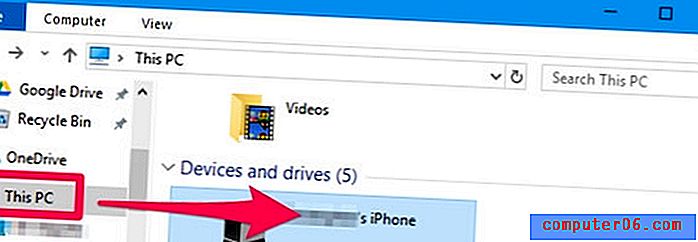
Přejděte do složky DCIM, uvidíte své fotografie a videa uložená ve složce 100APPLE. Pokud máte velké množství fotografií a videí, mohou existovat další složky s názvem 101APPLE a 102APPLE atd.
Chcete-li přenést videa z počítače do iPhone, jednoduše přetáhněte libovolný multimediální soubor do složky 100APPLE ve složce DCIM. Alternativně se můžete rozhodnout importovat i vaše videa jako celou složku.
Posledním krokem je odpojení iPhone, nyní byste měli mít možnost vidět a přehrávat videa ve Fotkách.
Jakékoli jiné účinné metody, jak tuto práci udělat? Zanechte komentář níže a dejte nám vědět.